[PyQt]使用Qt Designer设计师完成PyQt界面图标设计
2017-09-15 10:58
881 查看
开发环境
Python3.5.3 + PyQt5.6 + PyCharm2017.2
开发环境暂不赘述,打开Qt Designer后,右键空白处添加工具栏
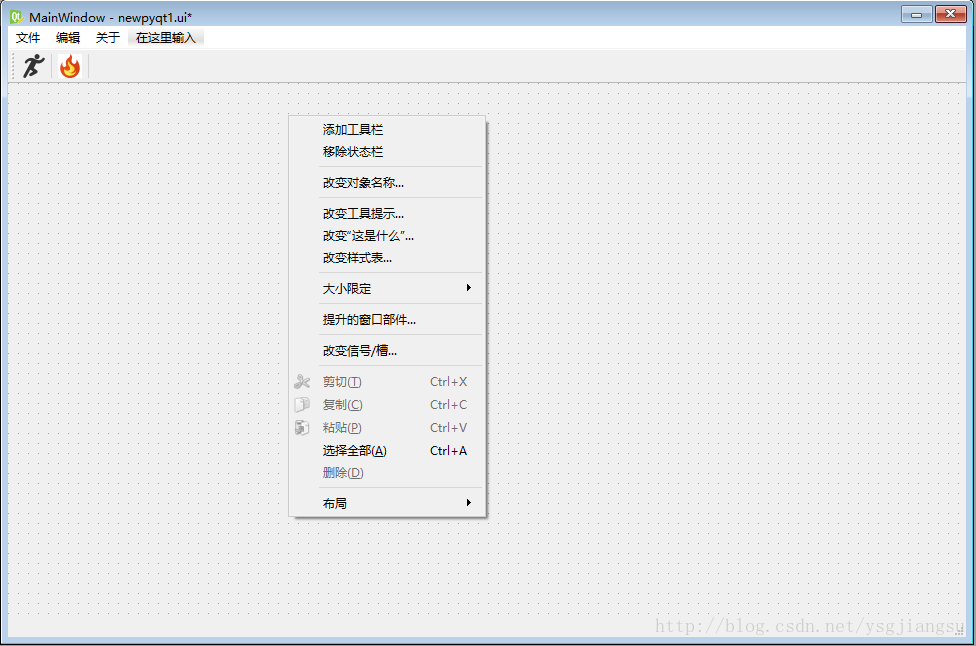
顶栏处 文件 编辑 关于都是通过双击在这里输入后,键入名称后回车实现,并可根据需要插入分隔符。
此时,单击文件会出现在这里输入,这相当于子栏目,添加方法同上一行所述。同理,在编辑栏目下也可如此。本文在文件下添加了打开,新建,在编辑下添加了撤销,关于下没有添加子栏目
这是在Qt IDE的右下角动作编辑器,看到如下图
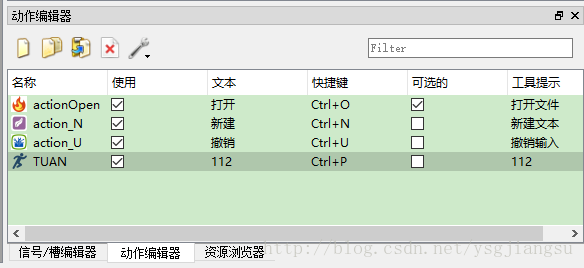
你现在可能还没有图标,不要紧,后续会介绍方法。以打开为例,双击上图的actionOpen那一栏,弹出如下对话框
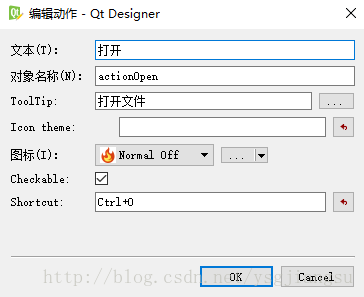
这里项目按需要填写,着重讲一下图标设置,点击图标栏靠右的倒三角,选择资源,如下图
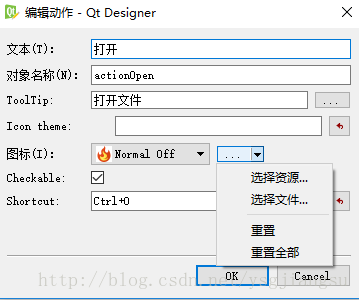
弹出如下界面,第一次打开,只有resource 那一行,我这里添加过了,所以会有第二行
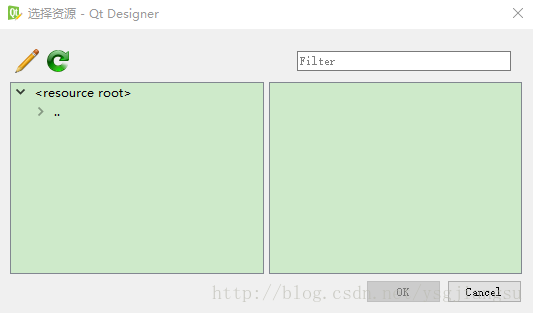
此时单击左上角铅笔图标,弹出编辑资源对话框,如下图。第一次应该是空的,我这里已经添加过了。
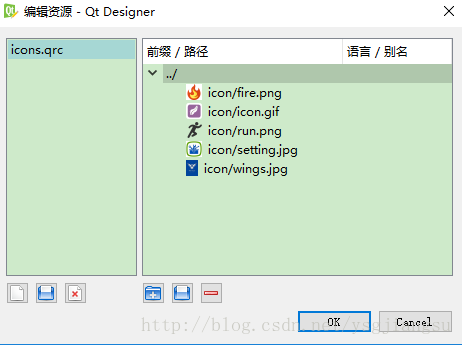
在左栏下方,第二个图标是打开资源文件,这里我们在当前PyQt工程下,建立一个空白文件,名称叫icons.qrc。然后通过前述的第二个图标打开资源文件 把刚刚新建的空白文件添加进来
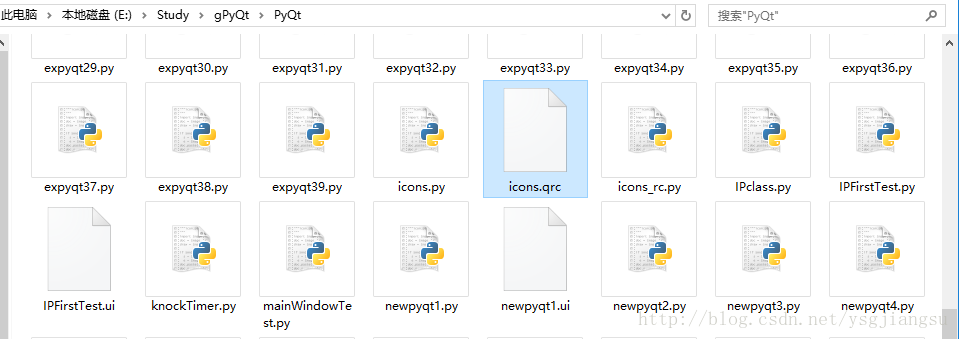
在右侧栏 前缀/路径,下方第一个图标添加前缀,写../,原因是我把icon都放在了当前目录/icon下
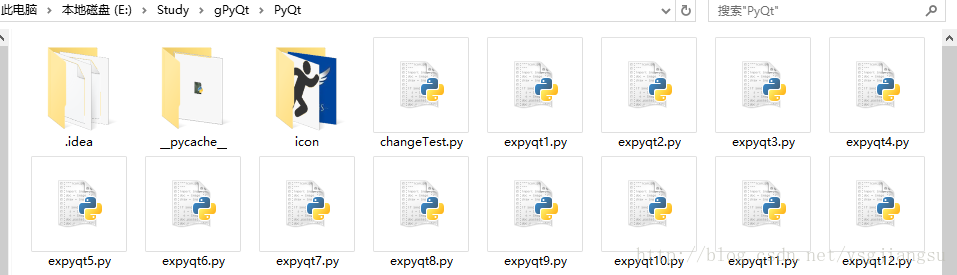
然后在当前前缀下,添加文件(下方第二个图标),然后就会出现图标路径索引列表,如之前图示。OK退出,然后在选择资源对话框,刷新一下
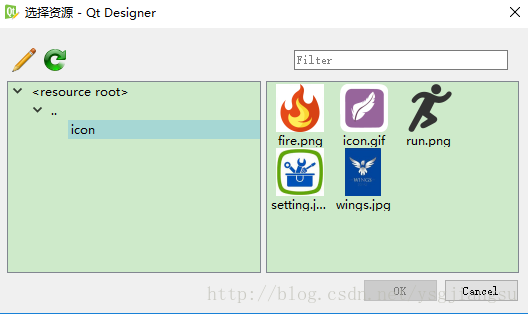
可以看到这里已经有图标列表(icon不是很好看….),此时点击哪个图标,当前actionOpen就会选择哪个图标作为icon。最后一项跑动的人TUAN,是通过新建产生的
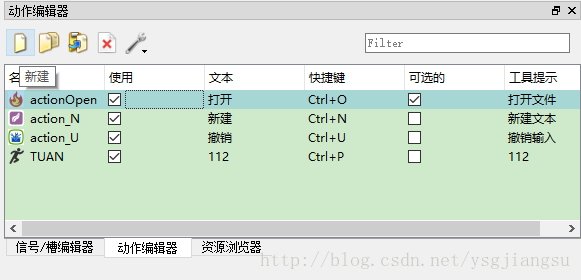
而后按住鼠标左键,拖动TUAN到工具栏,也可以将已有fire打开 拖动过去。CTRL+R预览一下,
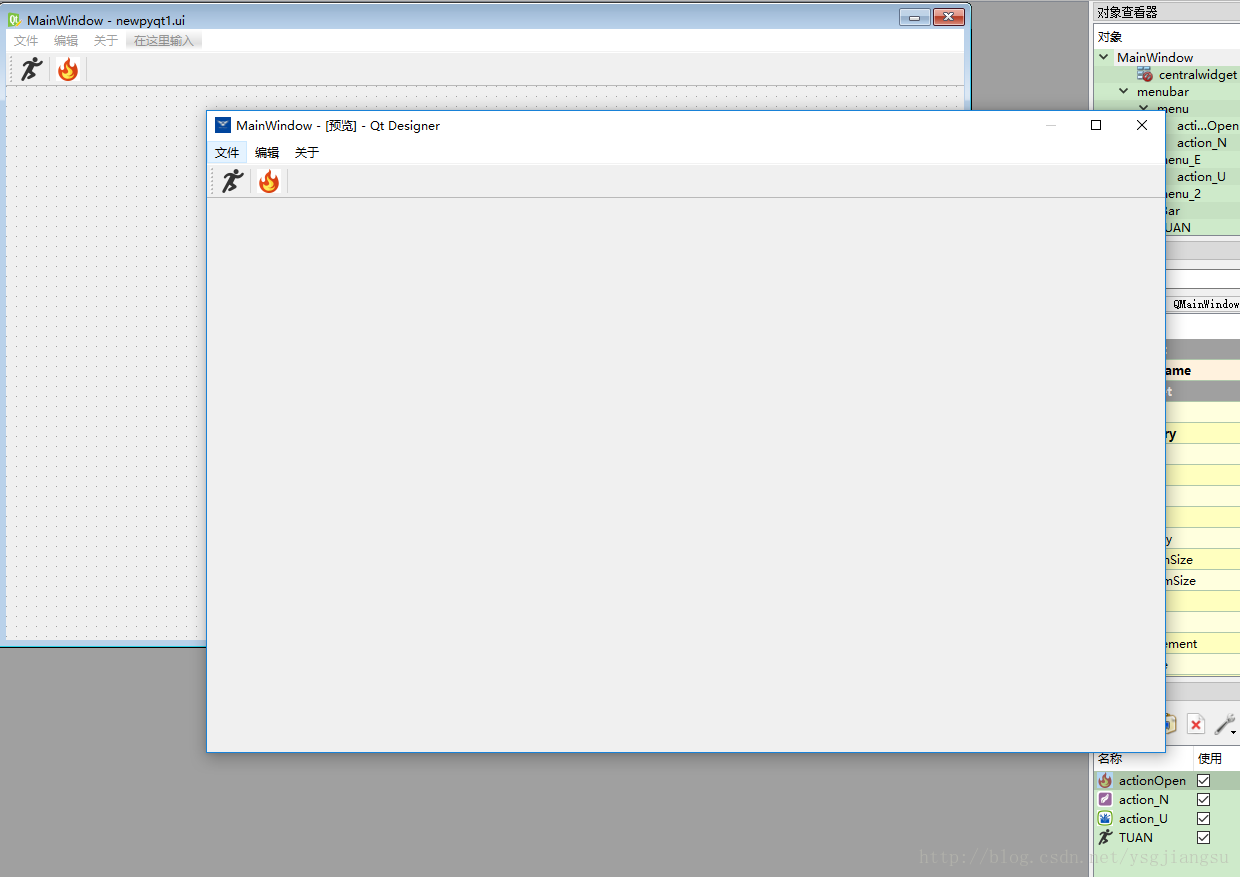
最后保存,在当前工程文件下,cmd运行命令
pyrcc5 -o icons_rc.py icons.qrc

会在当前路径下生成icons_rc.py
通过UIC将newpyqt1.ui转换成newpyqt1.py
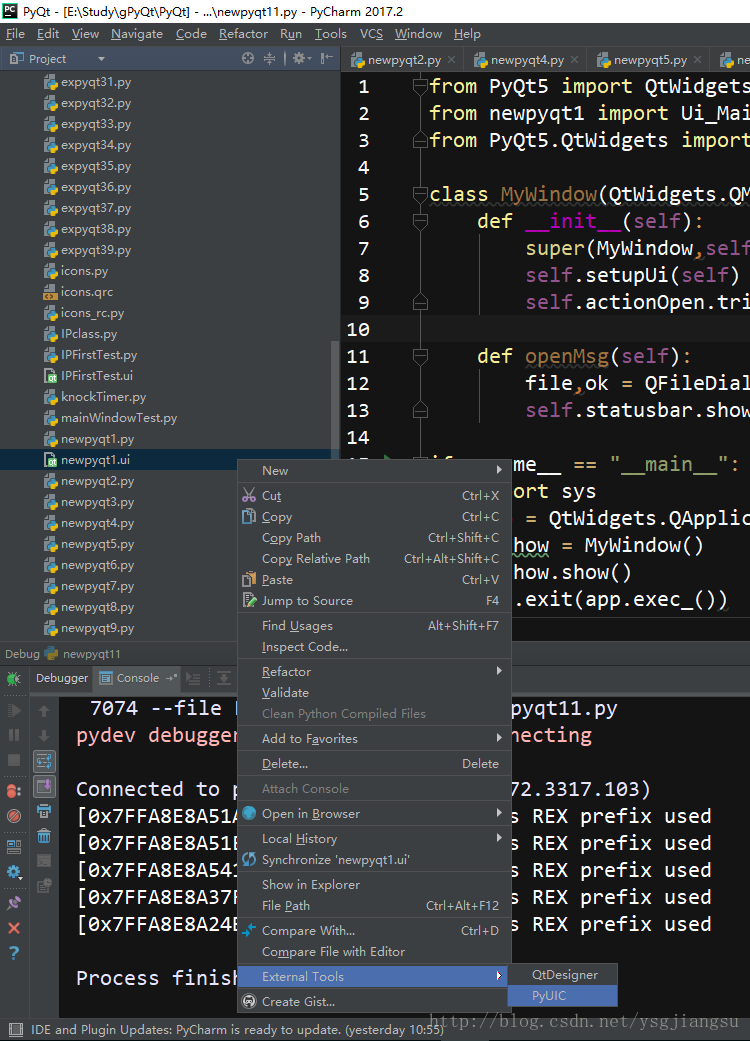
而后新建一py文件:newpyqt11
运行结果,打开D盘下的一个txt
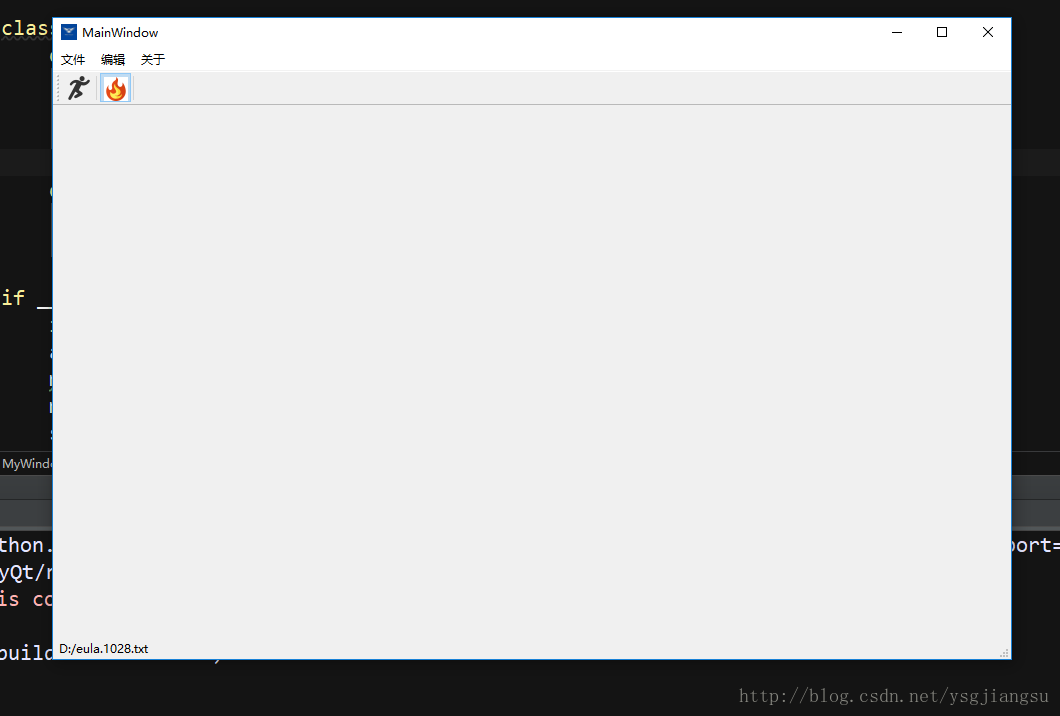
好,收工
Python3.5.3 + PyQt5.6 + PyCharm2017.2
开发环境暂不赘述,打开Qt Designer后,右键空白处添加工具栏
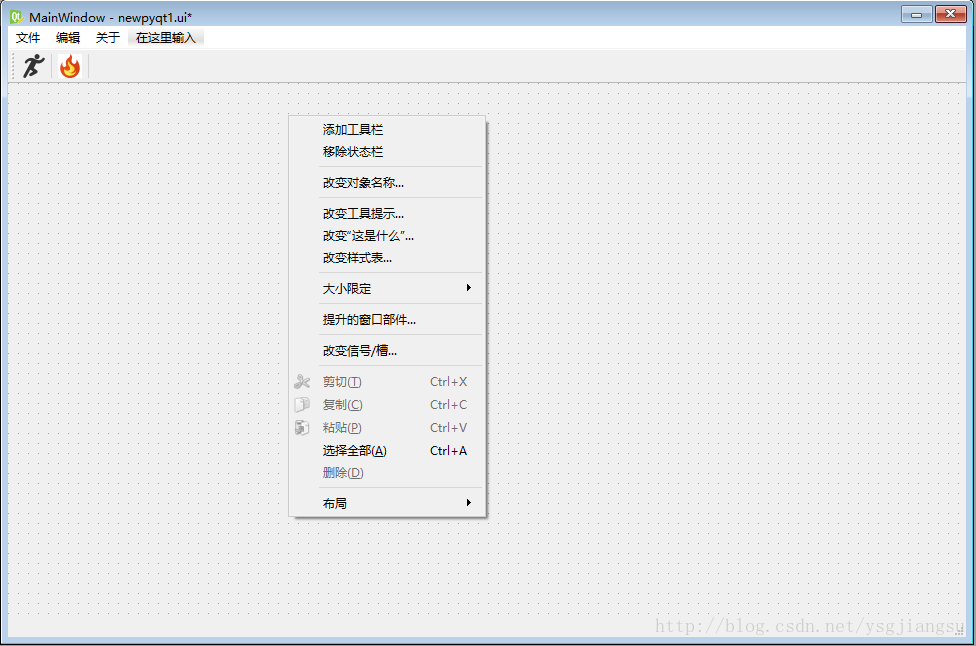
顶栏处 文件 编辑 关于都是通过双击在这里输入后,键入名称后回车实现,并可根据需要插入分隔符。
此时,单击文件会出现在这里输入,这相当于子栏目,添加方法同上一行所述。同理,在编辑栏目下也可如此。本文在文件下添加了打开,新建,在编辑下添加了撤销,关于下没有添加子栏目
这是在Qt IDE的右下角动作编辑器,看到如下图
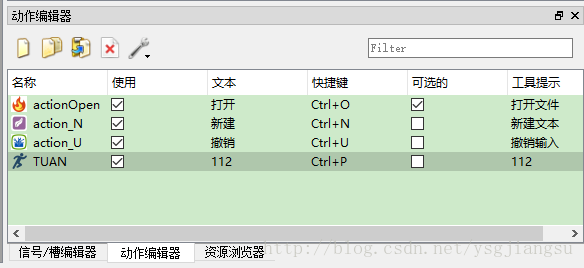
你现在可能还没有图标,不要紧,后续会介绍方法。以打开为例,双击上图的actionOpen那一栏,弹出如下对话框
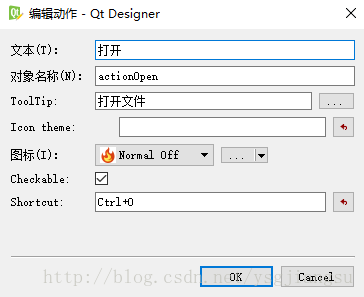
这里项目按需要填写,着重讲一下图标设置,点击图标栏靠右的倒三角,选择资源,如下图
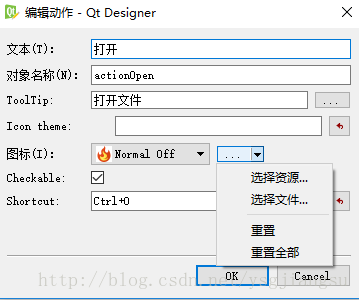
弹出如下界面,第一次打开,只有resource 那一行,我这里添加过了,所以会有第二行
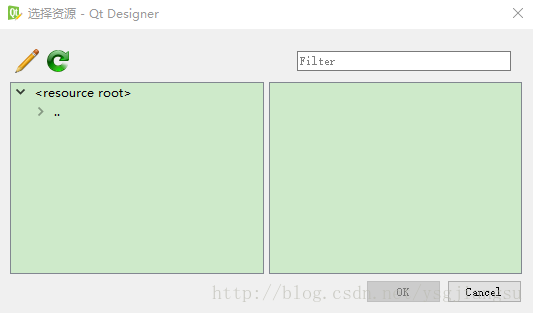
此时单击左上角铅笔图标,弹出编辑资源对话框,如下图。第一次应该是空的,我这里已经添加过了。
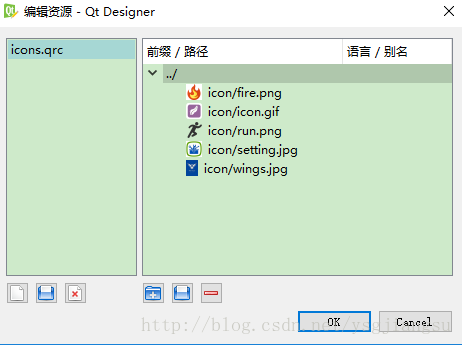
在左栏下方,第二个图标是打开资源文件,这里我们在当前PyQt工程下,建立一个空白文件,名称叫icons.qrc。然后通过前述的第二个图标打开资源文件 把刚刚新建的空白文件添加进来
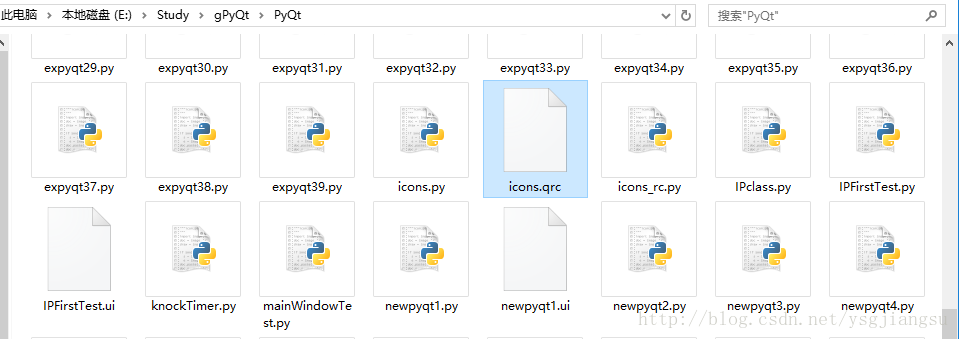
在右侧栏 前缀/路径,下方第一个图标添加前缀,写../,原因是我把icon都放在了当前目录/icon下
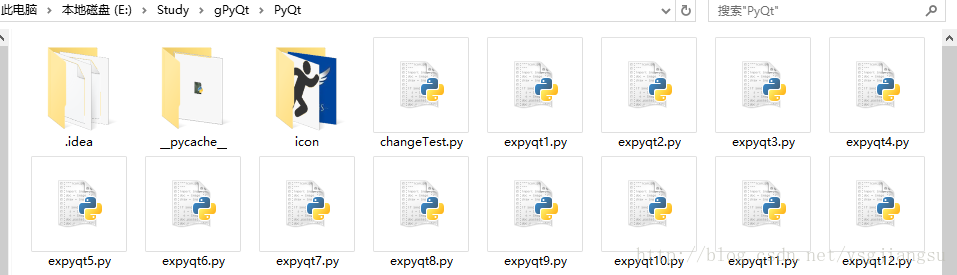
然后在当前前缀下,添加文件(下方第二个图标),然后就会出现图标路径索引列表,如之前图示。OK退出,然后在选择资源对话框,刷新一下
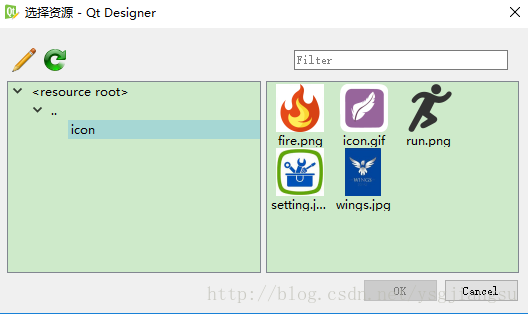
可以看到这里已经有图标列表(icon不是很好看….),此时点击哪个图标,当前actionOpen就会选择哪个图标作为icon。最后一项跑动的人TUAN,是通过新建产生的
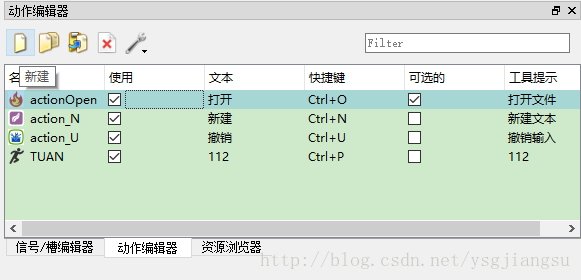
而后按住鼠标左键,拖动TUAN到工具栏,也可以将已有fire打开 拖动过去。CTRL+R预览一下,
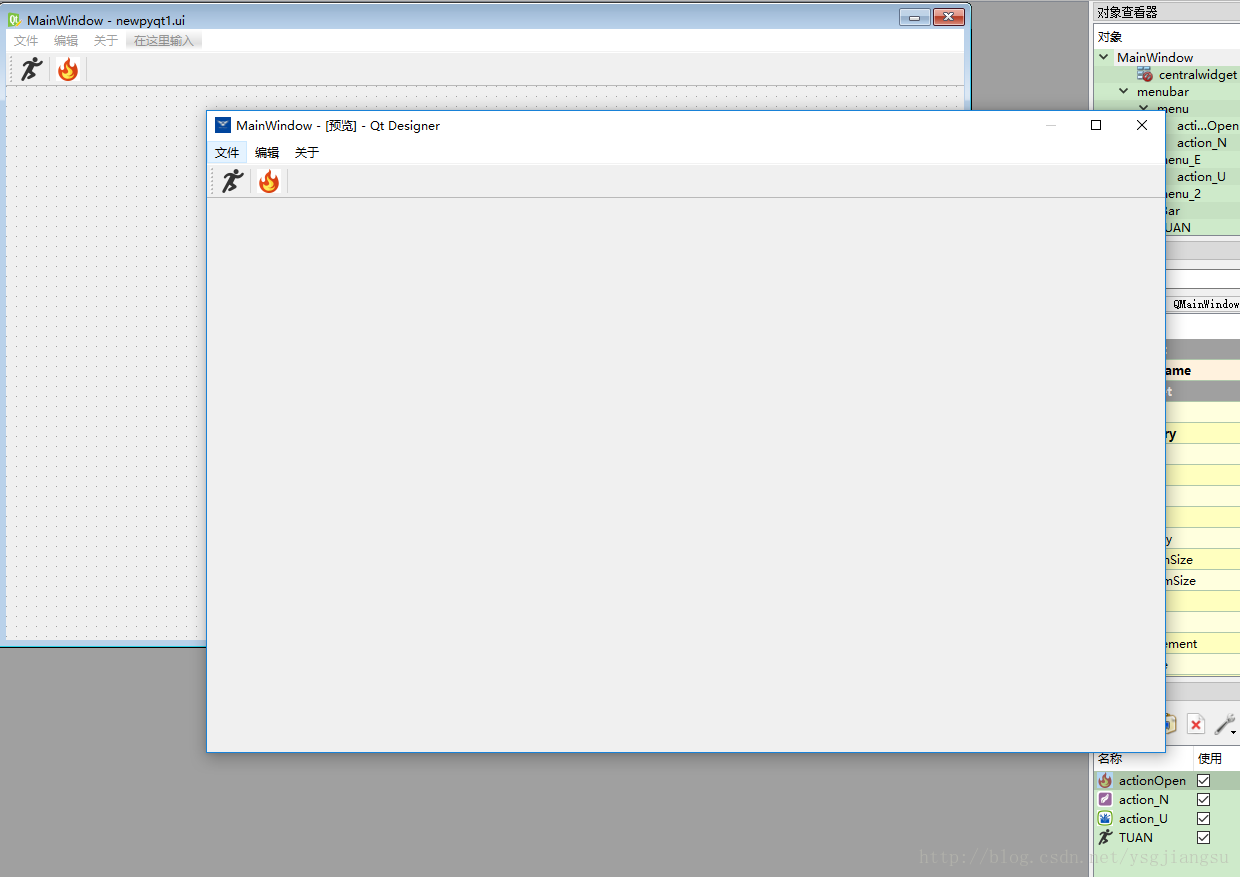
最后保存,在当前工程文件下,cmd运行命令
pyrcc5 -o icons_rc.py icons.qrc

会在当前路径下生成icons_rc.py
通过UIC将newpyqt1.ui转换成newpyqt1.py
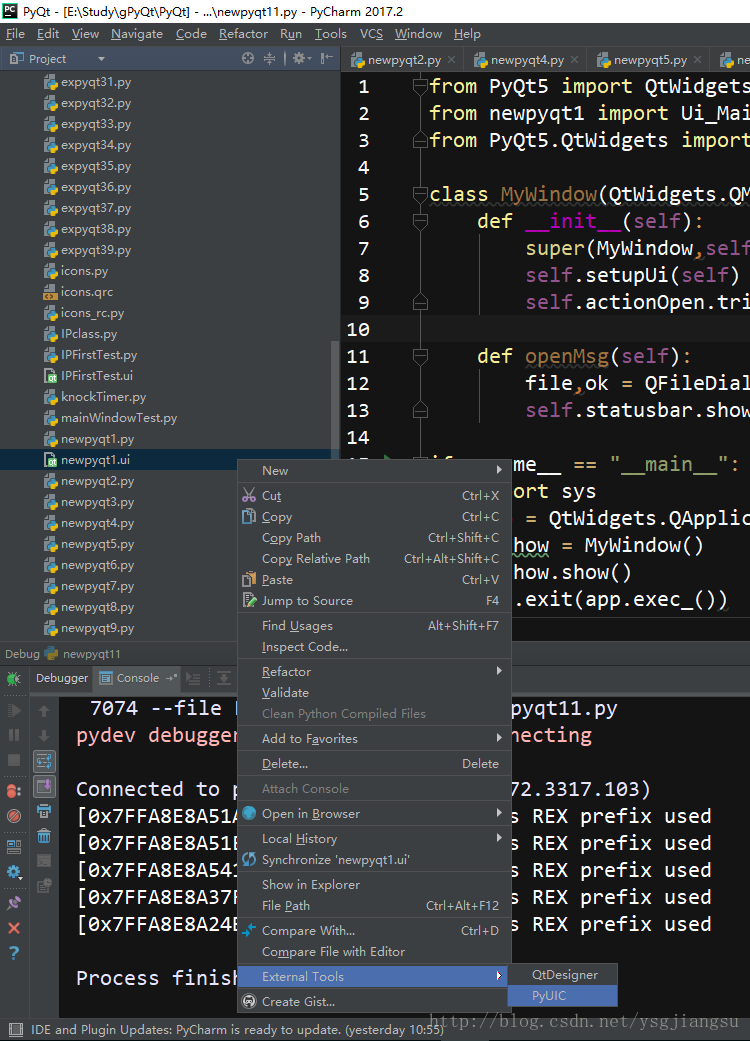
而后新建一py文件:newpyqt11
from PyQt5 import QtWidgets from newpyqt1 import Ui_MainWindow from PyQt5.QtWidgets import QFileDialog class MyWindow(QtWidgets.QMainWindow,Ui_MainWindow): def __init__(self): super(MyWindow,self).__init__() self.setupUi(self) self.actionOpen.triggered.connect(self.openMsg) def openMsg(self): file,ok = QFileDialog.getOpenFileName(self,"dakai","C:/","ALL FILES(*)") self.statusbar.showMessage(file) if __name__ == "__main__": import sys app = QtWidgets.QApplication(sys.argv) myshow = MyWindow() myshow.show() sys.exit(app.exec_())
运行结果,打开D盘下的一个txt
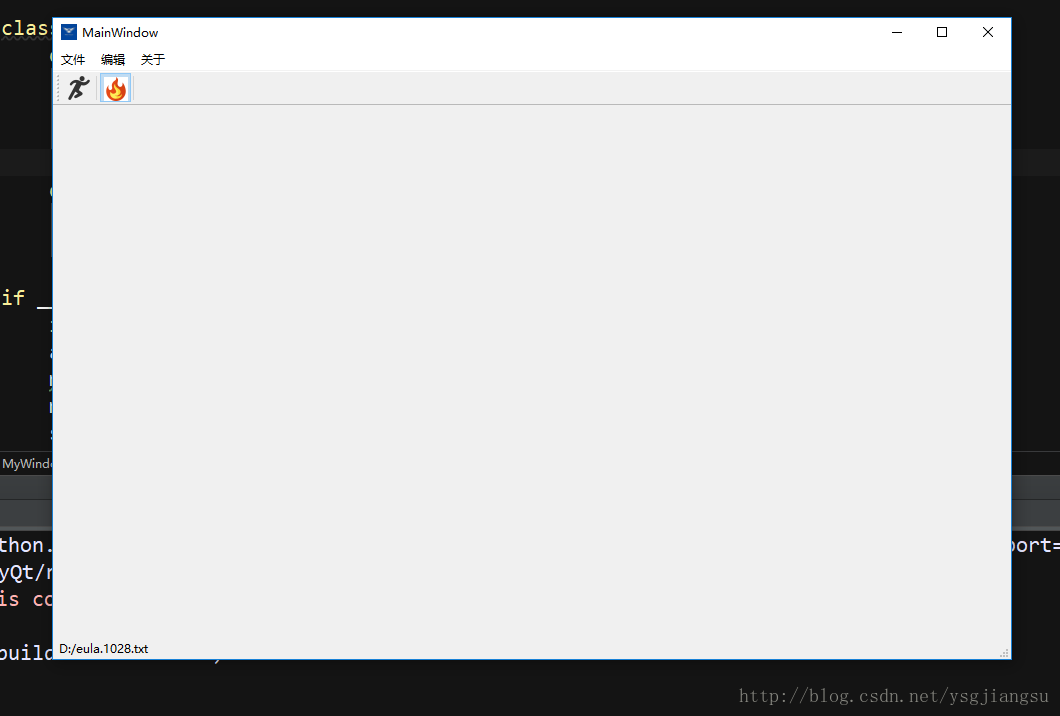
好,收工
相关文章推荐
- PyQt5教程 - QtDesigner窗口设计工具的使用
- 使用designer-qt3设计界面,生成对应.h和.cpp文件时遇到的问题
- PyQt5教程 - QtDesigner窗口设计工具的使用
- Qt Creatror使用designer修改了界面但是编译无反应的解决方法
- Duilib的界面设计工具DuiDesigner的使用说明
- 使用Qt Designer创建界面
- 使用Qt Designer创建界面
- Qt(二)--- 使用Qt完成QQ登录界面的输入文本框的实现
- PyQt5学习笔记:2 QtDesigner的使用及其派生类架构浅析
- pyqt开发之使用Qt-designer
- [1]PyQt学习01-Qt Designer生成的界面UI代码分析
- VS使用QT设计师设计的UI
- 使用Qt设计师(Qt Designer)快速设计窗体
- 使用VS2010调用QtDesigner设计的UI文件,并实现控件功能
- 使用Qt Designer创建界面
- 使用Qt Designer创建界面
- Qt 不使用Qt Designer纯代码编写界面程序(初学者)总结
- QT:Qt设计师的使用 designer
- 使用Qt设计师(Qt Designer)快速设计窗体
- qt-designer使用教程1--HelloWorld
